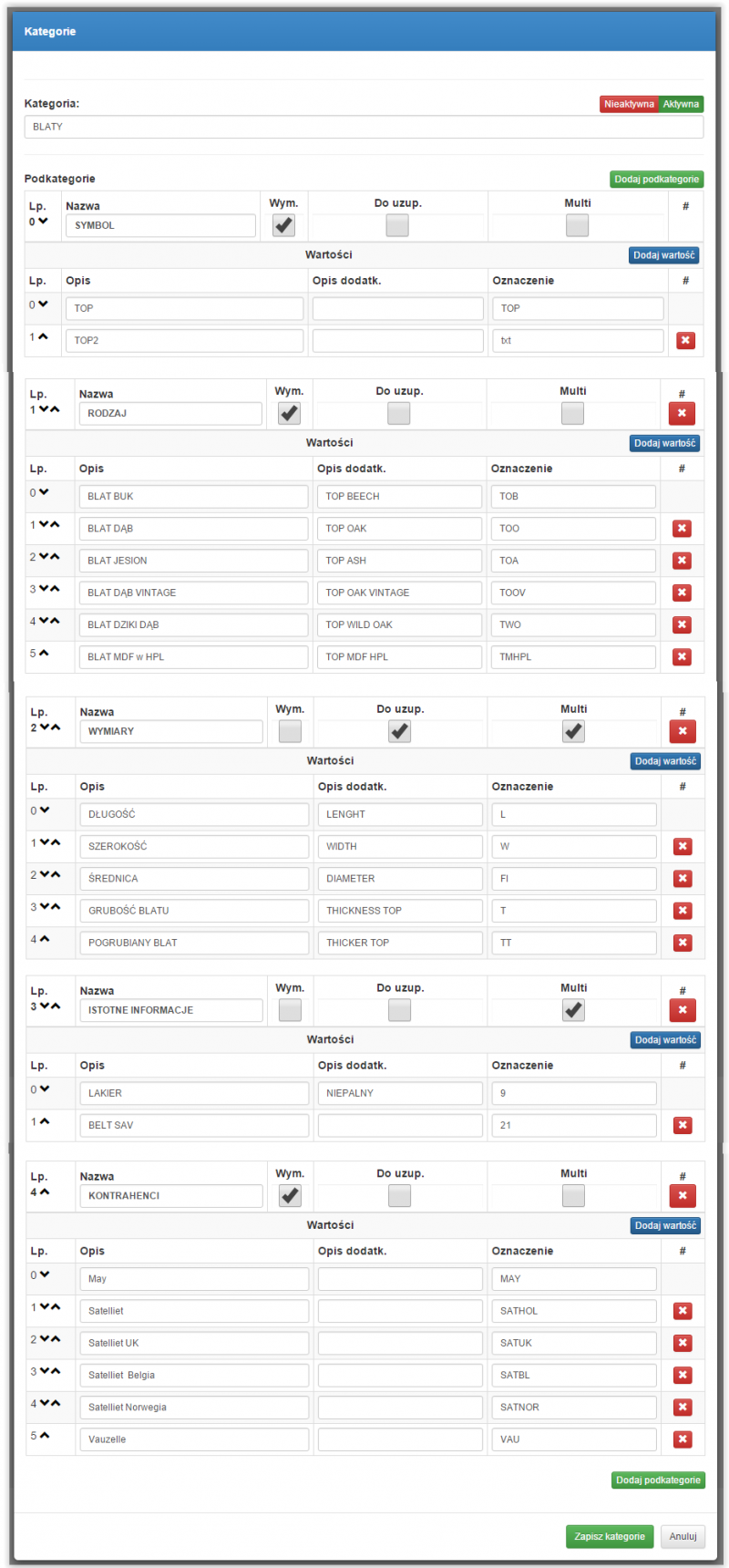Generator symbolu towaru w kreatorze karty towarowej: Różnice pomiędzy wersjami
Plaskowski (dyskusja | edycje) (Utworzył nową stronę „W kreatorze karty towarowej powstało nowe narzędzie do generowania symbolu towaru na podstawie utworzonego wcześniej szablonu (kategorii). == Tworzenie kategorii ==…”) |
Plaskowski (dyskusja | edycje) |
||
| Linia 23: | Linia 23: | ||
Przykładowa gotowa kategoria wygląda tak: | Przykładowa gotowa kategoria wygląda tak: | ||
| − | [[Plik:tw_kat_sym_towr. | + | |
| + | [[Plik:tw_kat_sym_towr.PNG | center | 800px]] | ||
Wersja z 10:42, 14 sie 2015
W kreatorze karty towarowej powstało nowe narzędzie do generowania symbolu towaru na podstawie utworzonego wcześniej szablonu (kategorii).
Tworzenie kategorii
Otwieramy Generator symbolu online i wybieramy opcje Dodaj nową kategorię
Zaczynamy od wpisania nazwy kategorii, a następnie uzupełniamy pierwszą podkategorię, do ustawienia mamy następujące pola:
- Nazwa - nazwa podkategorii
- Wym. - zaznaczamy czy dana podkategoria jest wymagana (musi być wybrana)
- Do uzup. - zaznaczamy czy dana kategoria ma być do uzupełnienia (np. mamy wpisać szerokość)
- Multi - zaznaczamy czy można wybrać kilka wartości
Przechodzimy do uzupełnienia wartości, pola które mamy do uzupełniania to:
- Opis - etykieta widoczna w kreatorze
- Opis dodatkowy - dodatkowa informacja widoczna w kreatorze
- Oznaczenie - oznaczenie, które trafi do wynikowego symbolu
NP. SZEROKOŚĆ WIDTH W (Jeśli w nagłówku podkategorii zaznaczymy, że jest do uzupełniania to będzie możliwość wpisania szerokości, wówczas powstanie symbol typu W350.
Możemy dodać dowolną ilość wartości i dowolnie ustawiać ich kolejność używając strzałek. Wartość możemy usunąć klikając na przycisk Usuń.
Po dodaniu wszystkich wartości możemy dodać kolejną podkategorie klikając przycisk Dodaj podkategorie, kategorie możemy ustawić w dowolnej kolejności używając strzałek.
Przykładowa gotowa kategoria wygląda tak: